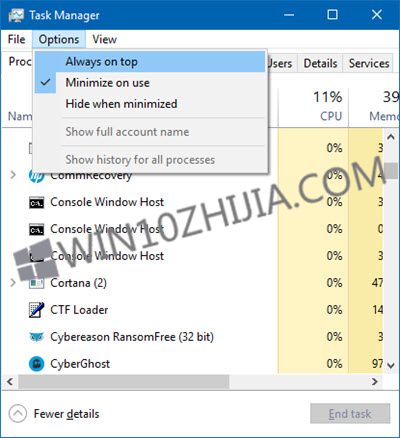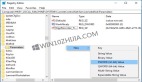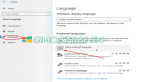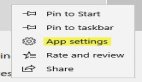让我们说你有一个程序或游戏在全屏永远在线模式下打开,即使你的任务栏不可见,应用程序冻结,你发现你自己处在一个看似没什么可以做的地方 除了重新启动Win10计算机。 你能做什么?
强制退出全屏永远在线计划
以下是如何强制终止挂起或无响应的全屏永远在线应用程序或游戏。由于您无权访问任务栏,因此您必须遵循这些建议来终止冻结的应用程序。
1]首先单击要关闭的冻结应用程序,然后同时按Alt + F4键并在应用程序关闭后保留它们。这有帮助吗?
2]按Ctrl + Shift + Esc启动任务管理器。
现在虽然任务管理器打开,但它将由始终在线的全屏程序覆盖。
然后按Alt + O打开“选项”菜单。
***按Enter键选择Always on Top。
执行此操作时,任务管理器将使***项保持在最顶层。
现在,您可以通过右键单击该流程并选择“结束任务”来使用它来终止流程或应用程序。
如果您的任务管理器设置为在紧凑模式下打开,请按详细信息以在详细模式下打开它。
3]如果这对您不起作用,您可以使用免费工具强制终止全屏应用程序或游戏。
这篇文章将向您展示如何强制关闭任务管理器无法终止的程序。